Cómo usar la pestaña Mi Netflix en la aplicación Netflix en iPhone y Android
Miscelánea / / September 14, 2023
La aplicación Netflix en tu iPhone o Android puede ser tu puerta de entrada a la transmisión de contenido mientras viajas. Tú también puedes cambiar la contraseña de tu cuenta de Netflix directamente desde la aplicación móvil. Y ahora, para ayudarlo a administrar la configuración de su cuenta, como Descargas, Lista de observación, Recordatorios y más, Netflix ha introducido una nueva sección en la aplicación móvil.

La pestaña "Mi Netflix" le mostrará todas sus preferencias de contenido en un solo lugar de la aplicación. Esta publicación compartirá todas las funciones de la pestaña "Mi Netflix" que está disponible para usuarios de iPhone y Android. Asegúrese de estar utilizando la última versión de la aplicación en su dispositivo móvil.
¿Qué es mi pestaña Netflix y cómo funciona?
La pestaña "Mi Netflix" intenta combinar todas las configuraciones y preferencias de la aplicación Netflix en un solo lugar. Puede consultar sus descargas, lista de seguimiento, acceder a la configuración de la aplicación, cambiar el perfil de Netflix y más con solo un toque. Esta pestaña estará disponible para todos los usuarios que compartan su cuenta con sus perfiles separados. También funcionará como una combinación de recomendación de contenido según tu historial de reproducciones y tus gustos.
Cómo acceder a la pestaña "Mi Netflix"
Una vez que haya actualizado la aplicación Netflix a su última versión, puede abrir la aplicación y tocar Mi Netflix en la esquina inferior derecha de su iPhone o Android.


Cómo utilizar la pestaña "Mi Netflix"
Permítanos mostrarle lo que se puede hacer usando la pestaña "Mi Netflix" en su iPhone o Android en la aplicación Netflix. Los pasos siguen siendo los mismos para ambas plataformas.
Administrar notificaciones de la aplicación Netflix
Paso 1: Abre la aplicación Netflix en tu iPhone o Android.

Paso 2: Toca Mi Netflix en la esquina inferior derecha.

Paso 3: Toca el ícono de flecha al lado de Notificaciones.

Puede consultar todas las notificaciones de la aplicación Netflix sobre lanzamientos nuevos y próximos.
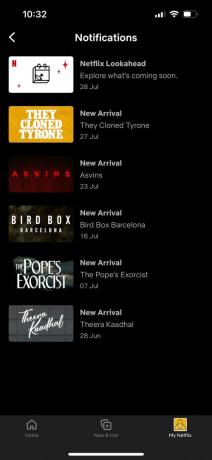
Encuentre y administre descargas de aplicaciones de Netflix
Paso 1: Abre la aplicación Netflix en tu iPhone o Android.

Paso 2: Toca Mi Netflix en la esquina inferior derecha.

Paso 3: Toca el ícono de flecha al lado de Descargas.

Puede buscar y administrar todos sus programas de televisión o películas descargados en la aplicación Netflix.
También puedes controlar la configuración de Descarga inteligente usando la pestaña "Mi Netflix".
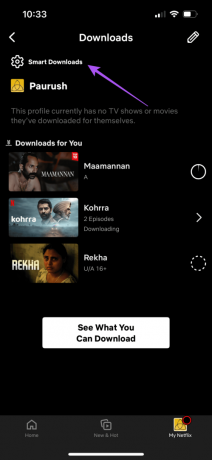
Consulte nuestra publicación si Netflix no descarga contenido en tu iPhone.
Comparte el contenido de Netflix que te gustó
Paso 1: Abre la aplicación Netflix en tu iPhone o Android.

Paso 2: Toca Mi Netflix en la esquina inferior derecha.

Paso 3: En "Programas de TV y películas que te gustaron", toca el ícono Compartir debajo del nombre del título para compartirlo con tus contactos.
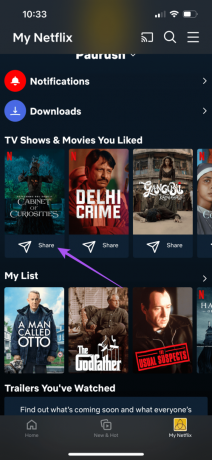
Cambiar perfiles de Netflix
Paso 1: Abre la aplicación Netflix en tu iPhone o Android.

Paso 2: Toca Mi Netflix en la esquina inferior derecha.

Paso 3: Toca el ícono de flecha al lado del nombre del perfil en la parte superior.

Etapa 4: Seleccione el perfil de Netflix en la parte inferior para quien desea ver la pestaña "Mi Netflix".
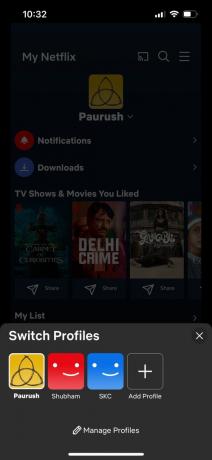
También puede tocar Administrar perfiles para agregarlos o eliminarlos de su cuenta.
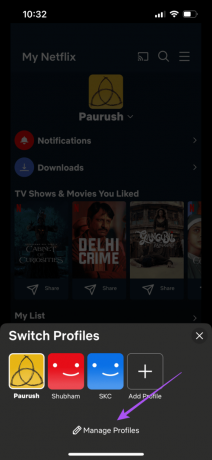
Cómo administrar la lista de seguimiento usando la pestaña "Mi Netflix"
También puedes administrar tu lista de seguimiento usando la pestaña "Mi Netflix" en tu iPhone o Android. Así es cómo.
Paso 1: Abre la aplicación Netflix en tu iPhone o Android.

Paso 2: Toca Mi Netflix en la esquina inferior derecha.

Paso 3: Desplácese hacia abajo y toque el ícono de flecha al lado de Mi lista.

Etapa 4: Toca el ícono de lápiz en la esquina superior derecha.

Paso 5: Toque el ícono Eliminar junto al título que desea eliminar de su lista de seguimiento.

Paso 6: Toque Listo en la esquina superior derecha para confirmar.
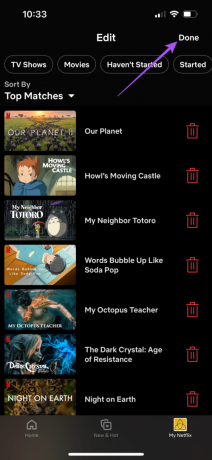
También puedes optar por eliminar específicamente programas de televisión, películas o contenido que no hayas empezado a mirar.
Por último, puede tocar el ícono del menú de hamburguesas en la esquina superior derecha para acceder a opciones como Configuración de la aplicación, Cuentas y Cerrar sesión.
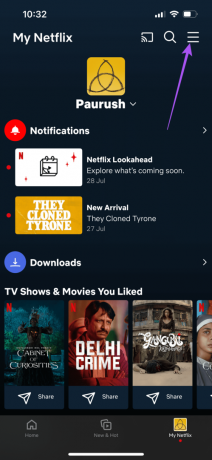

Administre mejor su cuenta de Netflix
La pestaña "Mi Netflix" ayudará a los usuarios a administrar todo lo relacionado con su cuenta de Netflix desde la propia aplicación móvil. Esto es especialmente útil para aquellos que dependen principalmente de su teléfono iPhone o Android para ver contenidos. Si usa Netflix solo en su dispositivo móvil, también puede cambiar o cancelar tu plan de Netflix sin depender de una computadora.
Última actualización el 02 de agosto de 2023
El artículo anterior puede contener enlaces de afiliados que ayuden a respaldar a Guiding Tech. Sin embargo, no afecta nuestra integridad editorial. El contenido sigue siendo imparcial y auténtico.



